Všetci sme sa už niekedy ocitli v situáciách, kedy by sme chceli zdieľať obrázok medzi priateľmi alebo dokonca neznámymi ľuďmi. Keď ste začínali s technológiou, vaša prvá myšlienka by bola poslať e-mail alebo textovú správu osobe na obrázku. To si vyžaduje zdieľanie osobných informácií, času a spoľahlivé dátové pripojenie. Ak každý používa iOS, možno ste zabudli na AirDrop. Apple to moc nepropaguje, ale je to rýchle, spoľahlivé a jednoduché.
Chráňte svoje súkromie: Vypnite ho
Choď postava; zlí herci vedia túto funkciu dobre využiť. Existuje na to dokonca výraz: kybernetické blikanie. AirDrop v predvolenom nastavení umožňuje komukoľvek v okolí poslať vám obrázok. To sa môže stať v lietadle alebo verejnej doprave . Ak budete mať šťastie, môžete za to vyhrať aj pár topánok zadarmo na koncerte. Ak ste politicky zmýšľajúci, AirDrop môžete použiť na distribúciu zakázaných materiálov .
Ak nemáte podozrenie, že AirDrop je zadarmo, je najlepšie povedať Airdrop, aby prijímal súbory buď iba z kontaktov, alebo jednoducho vypnite prijímanie. V opačnom prípade môžete nájsť neočakávanú požiadavku. Ak máte v úmysle prijať súbor od cudzinca, môžete ho jednoducho znova zapnúť.
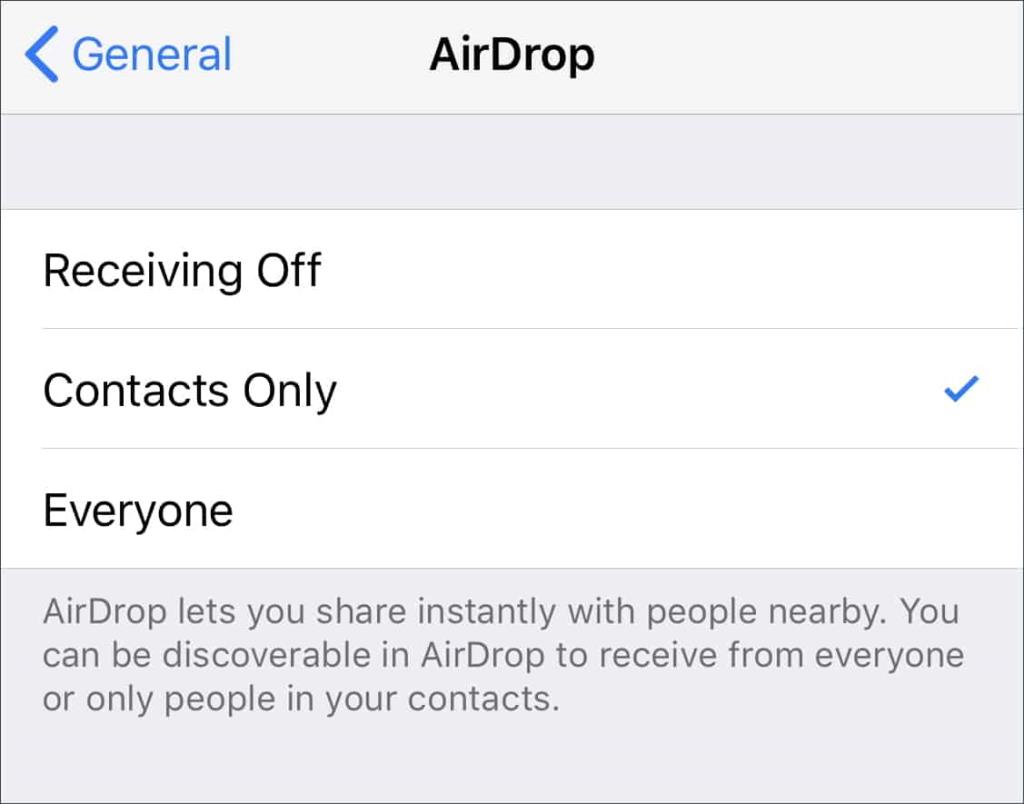
V systéme iOS je to v časti Nastavenia > Všeobecné > AirDrop a na Macu sa momentálne nachádza v AirDrop vo Finderi na bočnom paneli alebo kliknite na Prejsť > AirDrop alebo použite Command+Shift+R .
Jednoduchou skratkou v systéme iOS je použitie ovládacieho centra. Ak chcete k nemu pristupovať na telefóne bez tlačidla Domov (iPhone X alebo novší) alebo iPadu, potiahnite prstom nadol z pravého horného rohu. Na ostatných zariadeniach potiahnite prstom nahor od spodného okraja obrazovky. Keď potom uvidíte ikony režimu Lietadlo, Wifi a Bluetooth, podržte v tejto oblasti stlačené. Zobrazia sa ďalšie možnosti vrátane zmeny nastavení príjmu AirDrop.
Požiadavky: Bluetooth a Wi-Fi, ale žiadne dáta
Väčšina iPhonov a Macov vyrobených za posledných päť rokov podporuje AirDrop, ale tu je podrobný zoznam technických špecifikácií spoločnosti Apple . Musíte byť vo vzdialenosti asi 30 stôp od seba.
Hoci nepotrebujete dátové ani mobilné pripojenie, stále musíte mať zapnuté Wi-Fi aj Bluetooth. Ak ste v režime nízkej spotreby, nefunguje to spoľahlivo. Ak je vaše zariadenie v režime Nerušiť, budete ho musieť vypnúť, aby ste mohli dostávať upozornenia na súbory.
Keďže nepoužíva dátové pripojenie, môžete ho použiť na mieste, ako je lietadlo alebo dokonca so zariadením bez SIM karty.
Ako odoslať súbor: Stačí kliknúť na Zdieľať
S najväčšou pravdepodobnosťou to budete robiť na zariadení so systémom iOS, takže začneme tam. Klepnite na obrázok alebo iný súbor a klepnite na ikonu zdieľania. Pod obrázkom uvidíte sekciu AirDrop. Ak sú v blízkosti nejaké zariadenia schopné prijať AirDrop, zobrazia sa tam.
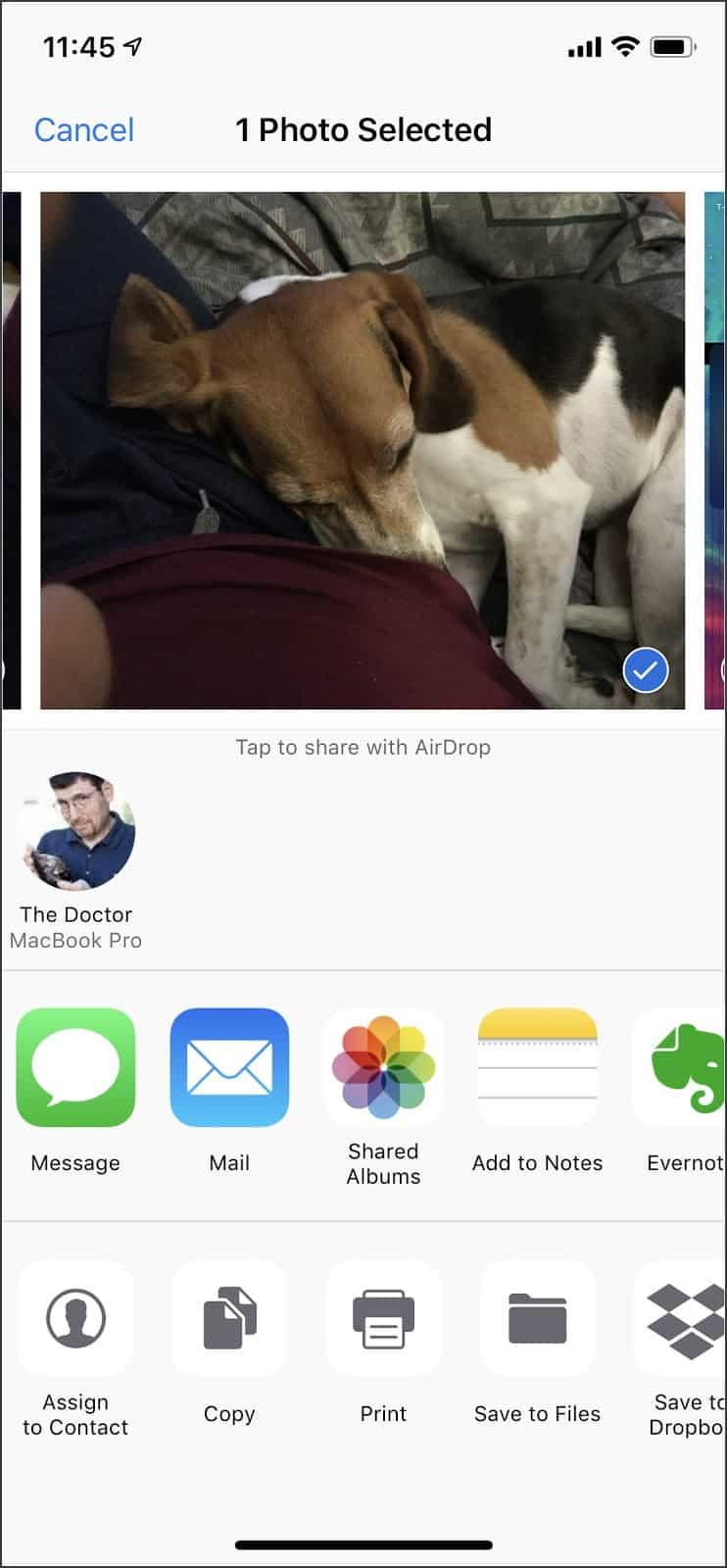
V tomto príklade môžete vidieť, že môj MacBook Pro je schopný prijať súbor. Keď stlačím odoslať, zobrazí sa pri sťahovaní v mojom MacBooku Pro.
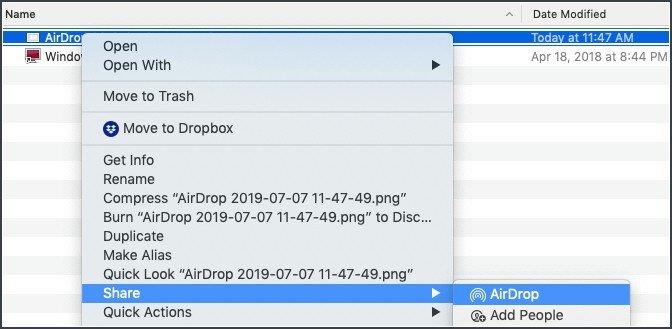
Súbory môžem posielať aj inak. Na svojom Macu vyberiem z ľubovoľnej aplikácie možnosť zdieľať a potom sa zobrazia dostupné zariadenia. Vyberte zariadenie, na ktoré ho chcete prijať, a máte hotovo. Ak nejde o zariadenie, ktoré vlastníte, prijímač má možnosť ho prijať alebo odmietnuť.
Keď sa objavia problémy
Hoci by táto technológia mala byť jednoduchá, podlieha rozmarom rušenia a často nespoľahlivým zariadeniam. Zistil som, že to funguje asi 90% času. Občas musím zapnúť a vypnúť Bluetooth na svojich zariadeniach a niekedy dokonca reštartovať. Aj keď je dosah 30 stôp, je to ideálne a niekedy musíte byť oveľa bližšie.
Ak máte povolený osobný hotspot, budete ho musieť vypnúť.
Zjednodušenie
Ak na Macu často používate AirDrop, môžete si ho pridať do svojich skratiek. Ak to chcete urobiť, prejdite na:
/System/Library/CoreServices/Finder.app/Contents/Applications
Potom v tomto priečinku je ikona AirDrop. Presuňte ho do doku a môžete ísť. Mimochodom, je to spôsob, akým pridáte ikonu jednotky iCloud do doku.
V predvolenom nastavení sa nachádza aj na bočnom paneli Findera. Ak sa tam ikona AirDrop nenachádza, prejdite do Vyhľadávača, potom na položku Predvoľby a vyberte možnosť AirDrop pre svoje obľúbené položky.
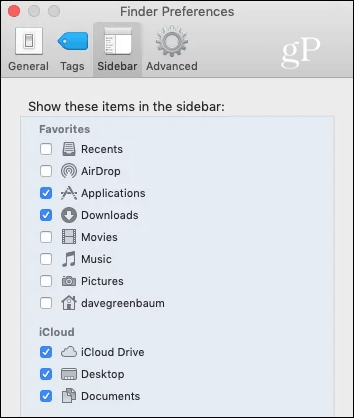
Najlepší prípad použitia: Zdieľanie obrázkov s cudzími ľuďmi
Ako tajomstvo zdieľané medzi priateľmi som sa k tomu prvýkrát dostal na dovolenke. Niekto na našom turné dostal úžasnú fotografiu s jej iPhonom a požiadal som ju, aby mi poslala kópiu. Oprávnene nebola príliš nadšená zdieľaním kontaktných informácií s neznámym človekom, ale zrazu sa obrázok objavil na mojom iPhone. Strašidelné a úžasné zároveň.
Keď chcem niečo zdieľať, najprv poviem ľuďom o AirDrop, pošlem im to a potom im vysvetlím, ako chrániť svoje súkromie tým, že ich dostanem alebo nechám len pre kontakty.
Bonus: Zdieľanie hesiel
Ďalším spôsobom, ako som sa naučil používať AirDrop, je zdieľanie hesiel. Robím to s rodinnými príslušníkmi, keď potrebujú k niečomu prístup. Prejdite do Nastavenia, potom na Heslá a účty, vyberte Heslá webových stránok a aplikácií. Po overení klepnite na účet, ktorý chcete zdieľať s heslom. Potom dlho stlačte heslo a zobrazí sa možnosť Airdrop.
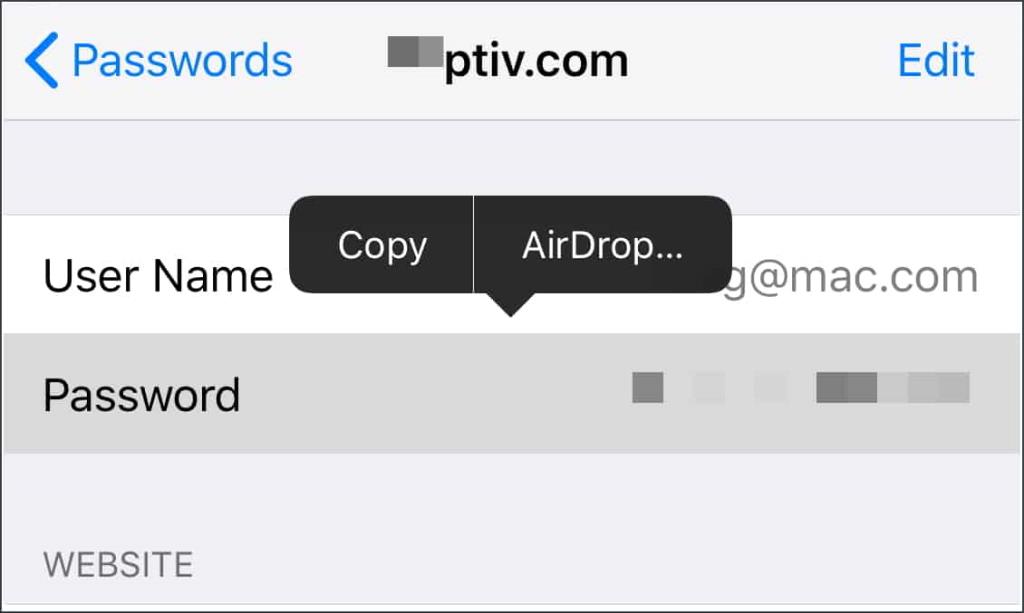
Potom získate možnosť, komu to poslať, rovnako ako odosielanie iných súborov. Keďže pripojenia AirDrop sú šifrované, je to jeden z najbezpečnejších spôsobov zdieľania týchto informácií.
Je zrejmé, že s touto funkciou buďte opatrní. Nesprávne odoslanie nesprávneho obrázka nesprávnej osobe môže byť prinajlepšom trápne a môže spôsobiť, že váš let bude uzemnený .
![[100 % vyriešené] Ako opraviť hlásenie „Chyba pri tlači“ v systéme Windows 10? [100 % vyriešené] Ako opraviť hlásenie „Chyba pri tlači“ v systéme Windows 10?](https://img2.luckytemplates.com/resources1/images2/image-9322-0408150406327.png)
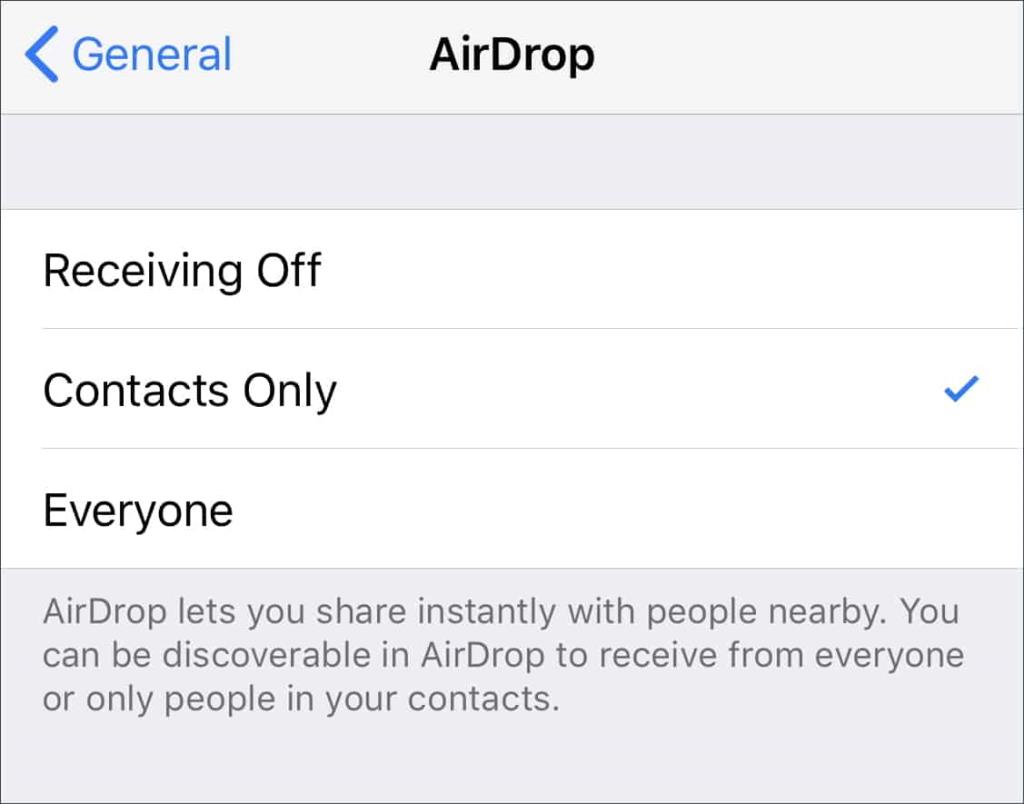
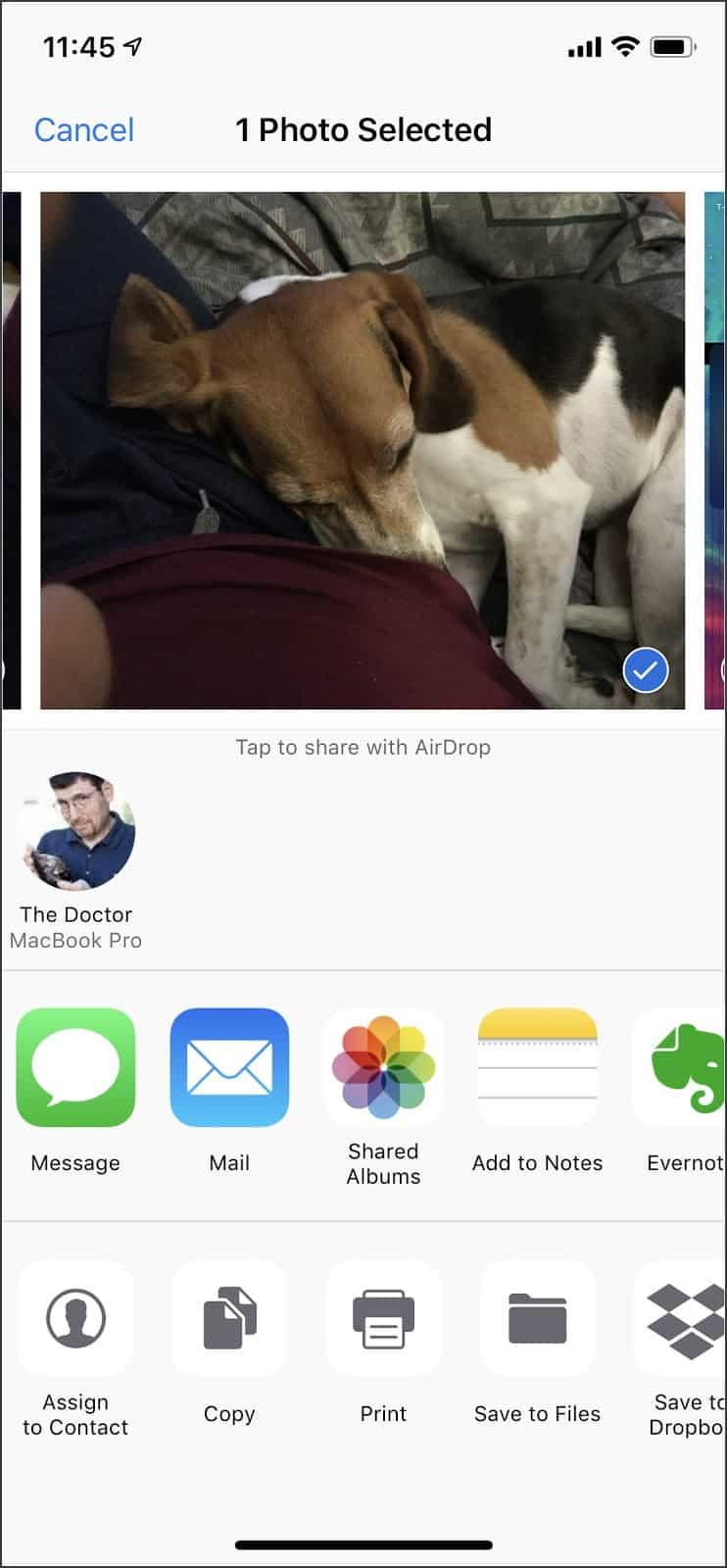
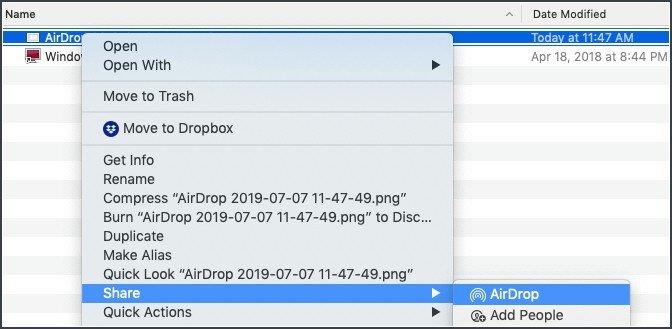
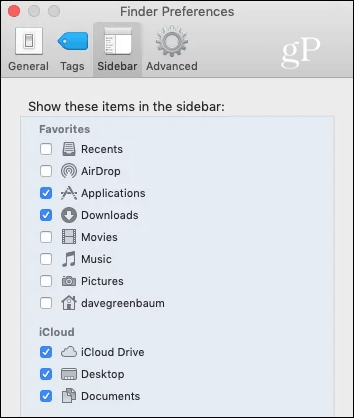
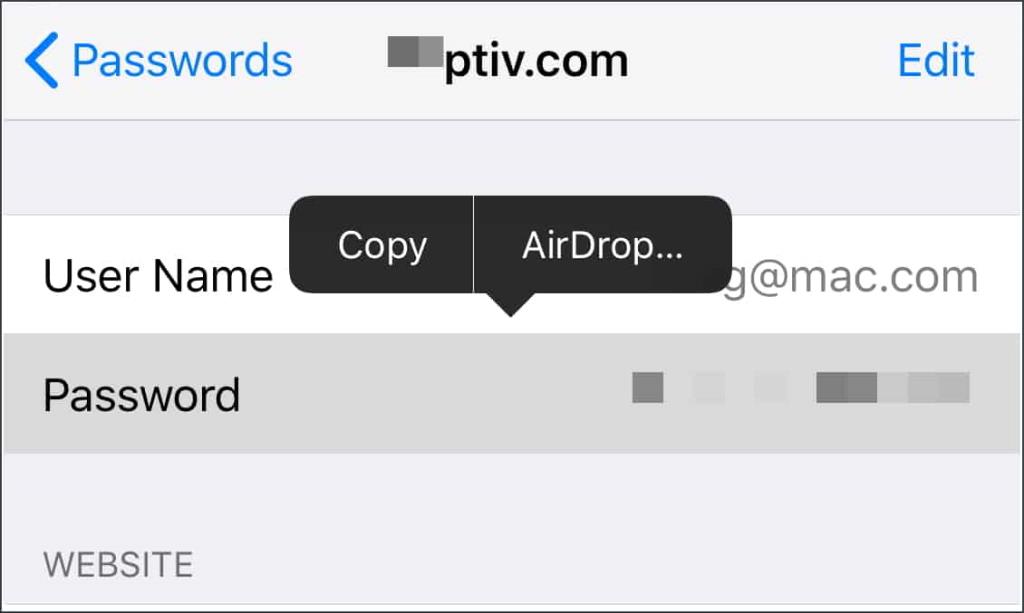




![OPRAVENÉ: Tlačiareň v chybovom stave [HP, Canon, Epson, Zebra & Brother] OPRAVENÉ: Tlačiareň v chybovom stave [HP, Canon, Epson, Zebra & Brother]](https://img2.luckytemplates.com/resources1/images2/image-1874-0408150757336.png)

![Ako opraviť aplikáciu Xbox, ktorá sa neotvorí v systéme Windows 10 [RÝCHLE GUIDE] Ako opraviť aplikáciu Xbox, ktorá sa neotvorí v systéme Windows 10 [RÝCHLE GUIDE]](https://img2.luckytemplates.com/resources1/images2/image-7896-0408150400865.png)

